دستورالعمل آموزشی
شرح
اپلیکیشن انتقال تصویر موبایل DMSS داهوا قابلیت هایی مانند نظارت از راه دور، بازپخش ویدیویی، دریافت اعلانات، تعیین تنظیمات اولیه دستگاه های زیر و همچنین پیکره بندی آنها استفاده می شود:
- دوربین مداربسته تحت شبکه
- دستگاه ضبط NVR
- دستگاه ضبط XVR
- VTO
- زنگ های در ورودی دوربین دار
- هاب های سیستم هشدار
- کنترل های دسترسی
شما بعد از وارد شدن به حساب کاربری می توانید از سرویس های ابری جهت بروزرسانی و دسترسی کامل جهت نظارت، استفاده نمایید. این اپلیکیشن در iOS 9.0 و اندروید 5.0 به بالا قابل نصب می باشد.
دانلود نرم افزار DMSS برای ویندوز
توجه داشته باشید DMSS یک اپلیکیشن برای تلفن همراه میباشد و نمیتوان آن را بروی ویندوز نصب و استفاده نمود. میتوانید با دانلود و نصب نرم افزار انتفال تصویر Smart PSS بروی ویندوز تصاویر زنده و ضبط شده دوربین های مداربسته را مشاهده نمایید.
انتقال تصویر ای پی استاتیک (پورت فورواردینگ) در موبایل با اپلیکیشن DMSS داهوا
در صورتی که این اپلیکیشن بروی تلفن همراه شما نصب نیست، پس از دانلود اپلیکیشن DMSS داهوا آن را نصب نمایید.
2. جستجو
3. اضافه کردن دستگاه
4. نمایش زنده
5. بازپخش
6. نمایش زنده دوربین دَر
7. محبوب ها
8. کنترل دستی
9. جزئیات بیشتر
11. نام دستگاه
12. استریم
13. حساب کاربری
14. صفحه اصلی
15. من
16. پیام

چگونه برنامه DMSS را فعال کنیم
رابط کاربری (User Interface)




ساخت حساب ابری داهوا
شرح
در این قسمت نحوه ایجاد حساب ابری داهوا در اپلیکیشن DMSS آموزش داده شده است.
دستورالعمل ویدیویی
دستورالعمل مرحله به مرحله
1. پس از اجرای اپلیکیشن DMSS، از قسمت پایین صفحه به گزینه Me رفته و سپس در بالای صفحه Log in Now را انتخاب نمایید.

2. گزینه Sign up انتخاب نمایید.

3. آدرس ایمیل و رمز عبور را وارد نمایید و سپس گزینه I have read and agree to را فعال نمایید. در ادامه گزینه Get verification code انتخاب نمایید.

یک کد تایید 6 رقمی به آدرس ایمیل وارد شده، ارسال می شود. در نظر داشته باشید این کد برای مدت 15 دقیقه معتبر می باشد و با گذشت از زمان تعیین شده برای دریافت کد تایید جدید، می بایست دوباره مسیر ثبت نام را تکرار نمایید.

4. کد تایید دریافت شده را وارد اپلیکیشن نمایید و سپس OK نمایید.

5. در صورت درست بودن اطلاعات وارد شده یک پیام تایید ثبت نام در اپلیکیشن به شما نمایش داده می شود. در ادامه می توانید با آدرس ایمیل و رمز عبور، به حساب کاربری جدید خود وارد شوید.⇡
ورود به حساب ابری داهوا
شرح
در این قسمت نحوه ورود به حساب ابری داهوا در اپلیکیشن DMSS آموزش داده شده است.
دستورالعمل ویدیویی
دستورالعمل مرحله به مرحله
1. در صفحه اصلی اپلیکیشن DMSS گزینه Me انتخاب نمایید.

2. گزینه Log in انتخاب نمایید.

3. آدرس ایمیل و رمز عبوری که با آن حساب کاربری ایجاد کردهاید را وارد نمایید و سپس Log in را انتخاب نمایید.

4. همانطور که مشاهده می نمایید وارد حساب کاربری خود شدهاید و در قسمت بالای صفحه، اطلاعات حساب کاربری شما نمایش داده می شود.⇡

خروج از حساب ابری داهوا
شرح
در این قسمت نحوه خروج از حساب ابری داهوا در اپلیکیشن DMSS آموزش داده شده است.
دستورالعمل ویدیویی
دستورالعمل مرحله به مرحله
1. در پایین صفحه اصلی اپلیکیشن DMSS گزینه Me انتخاب نمایید.

2. در بالای صفحه آدرس ایمیل خود را به همراه آیکون پروفایل مشاهده می کنید. آیکون پروفایل لمس نمایید.

3. برای خروج از حساب کاربری گزینه Log out انتخاب نمایید.⇡

اشتراک گذاری دستگاه با یک کاربر دیگر
شرح
در این قسمت نحوه اشتراک گذاری دستگاه داهوا با یک کاربر دیگر در اپلیکیشن DMSS آموزش داده شده است.
دستورالعمل ویدیویی
دستورالعمل مرحله به مرحله
1. در صفحه اصلی دستگاه مورد نظر خود را انتخاب نمایید و سپس آیکون … انتخاب و سپس گزینه Device لمس نمایید.

2. گزینه Device Sharing لمس نمایید.

3. آدرس ایمیل حساب کاربری یک DMSS دیگر را در قسمت بالا وارد کنید (حداکثر با 6 کاربر دیگر می توان یک دستگاه را به اشتراک گذاشت).
کادرهای کنار انواع مجوزهای دسترسی را که می خواهید به این حساب بدهید فعال نمایید.
سپس OK را در بالای صفحه لمس نمایید.

4. یک پیغام نمایش داده می شود، که باید OK را لمس نمایید.

5. پس از تایید دسترسی کاربر، مشاهده خواهید کرد که در لیست اشتراک گذاری، کاربر اضافه و فعال می باشد.⇡

انتقال لیست دستگاهها از iDMSS/gDMSS به DMSS
شرح
در این قسمت نحوه خروجی (Export) گرفتن لیست دستگاهها از iDMSS/gDMSS و ورود (Import) این لیست به اپلیکیشن DMSS آموزش داده شده است.
دستورالعمل ویدیویی
دستورالعمل مرحله به مرحله
1. در اپلیکیشن iDMSS/gDMSS Plus پایین صفحه، گزینه Device لمس نمایید.

2. آیکون Export لمس نمایید.

3. دستگاه یا دستگاههایی را که می خواهید برای ورود به اپلیکیشن DMSS استفاده نمایید را انتخاب (حداکثر 10 دستگاه)، سپس دکمه Create Device Card لمس نمایید.

4. مشاهده خواهید کرد یک پیغام مبنی بر تعیین رمز برای لیست (device card)، نمایش داده می شود. در صورت ثبت رمز برای لیست، می بایست هنگام ورود (Import) این لیست به DMSS، رمز را وارد نمایید تا این لیست به اپلیکیشن جدید اضافه شود. اگر رمز عبور ثبت ننمایید یک QR کد تولید می شود (در صورت استفاده از QR کد جهت ادامه به مرحله 8 بروید).

5. اگر حالت رمز را فعال نموده اید، در یک صفحه جدید از شما درخواست رمز عبور می شود. پس از وارد کردن رمز، OK نمایید.

6. لیست دستگاه با موفقیت ساخته می شود و یک QR کد در آلبوم عکس تلفن همراه شما ذخیره می شود.

7. وارد اپلیکیشن DMSS شوید و در منوی Device، آیکون + را لمس نمایید.

8. گزینه SN/Scan لمس نمایید.

9. در بالای صفحه گوشه سمت راست آیکون عکس لمس نمایید.

10. QR کد بدست آمده از قبل را انتخاب نمایید.

11. در صورت تعیین رمز عبور، از شما خواسته می شود که آن را وارد نمایید.

12. در این قسمت مشاهده خواهید کرد که لیست دستگاهها به اپلیکیشن جدید با موفقیت انتقال داده شده است.⇡

انتقال تصویر P2P
شرح
انتقال تصویر P2P داهوا بروی موبایل ساده ترین حالت انتقال تصویر بروی موبایل می باشد که نیازی به ای پی ثابت (ای پی استاتیک) ندارد و براحتی می توانید هر لحظه که نیاز داشته باشید بروی تلفن همراه خود تصاویر زنده و ضبط شده را بصورت آنلاین داشته مشاهده نمایید. فقط در نظر داشته باشید که بسته اینترنتی در انتقال تصویر P2P در دستگاه ضبط داهوا بصورت 24 ساعته می باشد چون تصاویر دائماً در حال ارسال به سرورهای داهوا می باشد تا شما بتوانید هر لحظه که نیاز دارید تصاویر را بدون وقفه مشاهده نمایید. پس مصرف اینترنت انتقال تصویر P2P داهوا نسبت به انتقال تصویر ای پی ثابت بیشتر است.
دستورالعمل ویدیویی
دستورالعمل مرحله به مرحله
1. در ابتدا می بایست قابلیت P2P در دستگاه ضبط داهوا فعال شده است که از منوی Settings > Network > P2P می توانید بررسی نمایید. در صورت فعال نبودن، حتماً گزینه Enable را علامت بزنید که در ادامه گزینه Status از حالت Offline به Online تغییر می کند. در زیر Device SN یک QR کد که حاوی سریال نامبر دستگاه ضبط است قرار دارد که برای انتقال تصویر P2P در اپلیکیشن موبایل مورد نیاز است.
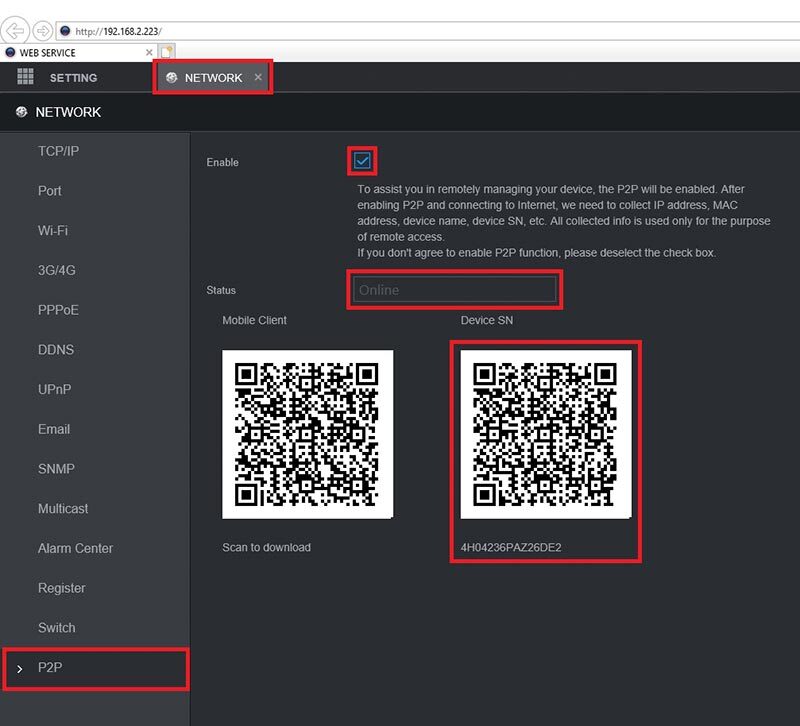
2. پس از دانلود اپلیکیشن DMSS بروی تلفن همراه آنرا اجرا کرده و سپس آیکون + لمس نمایید.
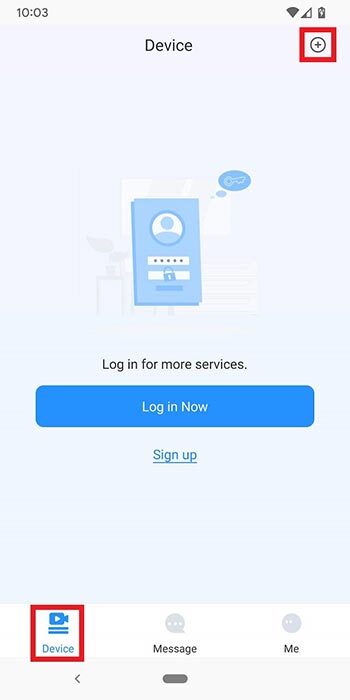
3. گزینه SN/Scan لمس نمایید.

4. در این قسمت می توانید QR کد دستگاه را اسکن نمایید و یا به صورت دستی از قسمت Manually Enter SN سریال نامبر را وارد نمایید.
 5. بررسی نمایید که سریال نامبر بدرستی وارد شده است.
5. بررسی نمایید که سریال نامبر بدرستی وارد شده است.
اگر می خواهید فقط به تلفن همراه خود این تنظیمات را وارد نمایید باید گزینه Local را انتخاب نمایید، اما اگر می خواهید تنظیمات را به حساب کاربری خود در اپلیکیشن DMSS داهوا که وارد آن شدهاید اضافه کنید، Account را انتخاب نمایید.
Next را در نهایت لمس نمایید.

6. نوع دستگاه ی که می خواهید انتقال تصویر آن را داشته باشید را انتخاب نمایید.

7. در این قسمت پس از ورود اطلاعات لازم نظیر سریال نامبر، نام دلخواه برای انتقال تصویر، نام کاربری دستگاه و رمز عبور دستگاه، گزینه Save را لمس نمایید.

8. اگر دستگاه با موفقیت اضافه شده باشد، تصاویر زنده را مشاهده خواهید کرد.⇡

افزودن دستگاه بوسیله IP
شرح
در این قسمت افزودن دستگاه و دوربین های مداربسته تحت شبکه به وسیله شناسه IP، در اپلیکیشن DMSS آموزش داده شده است.
انتقال تصویر ای پی استاتیک در دستگاه ضبط داهوا (آموزش کامل)
دستورالعمل ویدیویی
دستورالعمل مرحله به مرحله
1. در ابتدا می بایست IP دستگاه و یا دوربین مداربسته تحت شبکه موردنظر خود را از منوی Settings > Network > TCP/IP بدست آورید. همچنین می توانید از IP استاتیک که برای انتقال تصویر استفاده می شود در صورت فعال بودن نیز، برای افزودن دستگاه ضبط استفاده نمایید.

2. پورت TCP دستگاه و یا دوربین مداربسته را نیز یادداشت نمایید.

3. در اپلیکیشن DMSS داهوا در گوشه بالای سمت راست آیکون + لمس نمایید و سپس گزینه IP/Domain انتخاب نمایید.

4. نوع دستگاه خود را انتخاب نمایید.

5. اطلاعات مورد نیاز را وارد نموده و سپس Save نمایید.⇡

حذف دستگاه
شرح
در این قسمت نحوه حذف دستگاه ضبط و یا دوربین مداربسته تحت شبکه در اپلیکیشن DMSS آموزش داده شده است.
دستورالعمل ویدیویی
دستورالعمل مرحله به مرحله
1. از لیست منوی Device، آیکون … دستگاه مورد نظر را لمس نمایید.

2. گزینه Device Details لمس نمایید.

3. در انتهای صفحه گزینه Delete انتخاب نمایید.

4. در آخر Delete لمس نمایید.⇡

تنظیم اعلانات (Notifications)
شرح
در این قسمت نحوه تنظیم اعلانات (Notifications) در اپلیکیشن DMSS آموزش داده شده است.
دستورالعمل مرحله به مرحله
1. از لیست منوی Device، آیکون … دستگاه مورد نظر را لمس نمایید.

2. گزینه Device Details لمس نمایید.

3. گزینه Multi-channel Alarm Subscription را لمس نمایید.

4. دکمه روبری نام دستگاه را لمس نمایید تا ارسال اعلان ها (نوتیفیکیشن) برای این دستگاه فعال شود.
اگر می خواهید فقط در ساعت هایی مشخص اعلان ها را دریافت کنید، گزینه Period settings را لمس نمایید، و زمان های دلخواه را تنظیم نمایید.
سپس نوع رویداد هشداری که می خواهید اعلان آن را دریافت کنید (تشخیص حرکت، هشدار نفوذ و غیره) لمس و فعال نمایید.

5. کادرهای کنار همه کانال های دوربینی را که میخواهید از آنها اعلان دریافت کنید، علامت بزنید.
پس از اتمام فعالسازی، فلش رو به عقب در بالا سمت چپ لمس نمایید.

6. بررسی کنید که تعداد کانال هایی که در مراحل قبلی انتخاب کرده اید در کنار نوع زنگ هشداری که انتخاب کرده اید نشان داده شود. برای ذخیره تنظیمات Save را در پایین صفحه لمس نمایید.

نکته : در صورت فعالسازی مراحل بالا اگر هنوز اعلانی دریافت نمی کنید، می بایست Notification Permission موبایل خود را بررسی نمایید که دریافت اعلانات مسدود نباشد.⇡
نمایش زنده
شرح
در این قسمت نحوه دسترسی به بخش نمایش زنده (Live view) در اپلیکیشن DMSS آموزش داده شده است.
دستورالعمل ویدیویی
متد اول : پخش زنده از یک دستگاه Dahua
متد دوم : پخش زنده از چندین دستگاه Dahua
دستورالعمل مرحله به مرحله
متد اول : نمایش زنده از یک دستگاه Dahua
1. برنامه DMSS را باز کنید و به صفحه Device بروید.
سپس دکمه Play در سمت راست دستگاهی که می خواهید مشاهده کنید لمس نمایید.

2. اکنون تصویر زنده ویدیویی را از دستگاه خود مشاهده خواهید کرد.
نکته: به صورت پیش فرض در صفحه اصلی، 4 دوربین اول از دستگاه ضبط فعال قابل مشاهده هستند. برای نمایش مابقی کانال های دستگاه ضبط می بایست تصویر دوربین در حال نمایش را به سمت چپ بکشید.

متد دوم : نمایش زنده از چندین دستگاه Dahua
1. در منوی Device، گزینه Live لمس نمایید.

2. در بالای این صفحه از گوشه سمت راست آیکون منو لمس نمایید.

3. در این صفحه لیستی را مشاهده خواهید کرد که لیست دستگاه های فعال می باشد. از این لیست می توانید دستگاه یا دستگاه های موردنظر خود را انتخاب و سپس گزینه Start Live View برای پخش ویدیوها لمس نمایید.

4. در این مرحله پخش زنده کانال های دستگاه را مشاهده خواهید کرد.
نکته: به صورت پیش فرض در صفحه اصلی، 4 دوربین اول از دستگاه ضبط فعال قابل مشاهده هستند. برای نمایش مابقی کانال های دستگاه ضبط می بایست تصویر دوربین در حال نمایش را به سمت چپ بکشید.⇡

بازپخش
شرح
در این قسمت نحوه بازپخش (Playback) جهت بازبینی ویدیوهای ضبط شده در اپلیکیشن DMSS آموزش داده شده است.
دستورالعمل ویدیویی
دستورالعمل مرحله به مرحله
متد اول : از بخش نمایش زنده
1. از حالت نمایش زنده دوربین مورد نظر، دکمه بازپخش (Playback) لمس نمایید.

2. مشاهده می کنید که آخرین ویدیوی ضبط شده از دوربین مداربسته، به نمایش در می آید.
برای تنظیم انتهای زمان پخش، می توانید از نوار زمانی در پایین صفحه استفاده نمایید.

متد دوم : از منوی بازپخش
1. در منوی Device، گزینه Playback لمس نمایید.

2. یکی از کانال های ویدیویی خالی را لمس نمایید.

3. دوربین مورد نظر خود را جهت بازبینی ویدیویی انتخاب نمایید.

4. مشاهده می کنید که آخرین ویدیو ضبط شده، نمایش داده می شود.

5. برای انتخاب روز دقیق و نوع فیلم، دکمه انتخاب تاریخ بالای جدول زمانی را لمس نمایید.

6. با استفاده از تقویم میلادی در بالای صفحه، روز مورد نظر خود را انتخاب کنید. (روز دارای آیکون Playback دارای فیلم ضبط شده است.)
سپس در بخش Playback Type نوع فیلمی را که می خواهید مشاهده کنید، لمس نمایید.
برای نمایش ویدیو، OK در پایین لمس نمایید تا فیلم ضبط شده نمایش داده شود.⇡

پشتیبان گیری
شرح
در این قسمت نحوه پشتیبان گیری از ویدیوهای ضبط شده توسط دستگاه ضبط در اپلیکیشن DMSS آموزش داده شده است.
دستورالعمل ویدیویی
دستورالعمل مرحله به مرحله
متد اول : کلیپ ویدیویی
1. از منوی Device گزینه Playback لمس نمایید.

2. یک کانال دوربین مداربسته خالی را انتخاب نمایید.

3. یکی از دستگاه های لیست دستگاه های فعال را لمس نمایید.

4. برنامه از آخرین لحظه ضبط شده شروع به پخش فیلم برای آن کانال می کند.
برای شروع برش ویدیو جهت تهیه فایل پشتیبان (بکاپ) آیکون قیچی را لمس نمایید.

5. دستگیره آبی رنگ در نوار زمان را به جایی که می خواهید ابتدای کلیپ باشد تنظیم نمایید.
سپس آیکون Play لمس نمایید.

6. دستگیره آبی رنگ در نوار زمان را به جایی که می خواهید انتهای کلیپ باشد تنظیم نمایید.
سپس آیکون Stop لمس نمایید.

7. از شما پرسیده می شود که آیا مطمئن هستید که می خواهید کلیپ ویدیویی را ذخیره نمایید؛ که برای ذخیره باید OK لمس نمایید.

8. هنگامی که عبارت Downloading video record نمایش داده شد، آیکون Home را در بالای صفحه لمس نمایید.

9. از منوی Me در پایین صفحه، گزینه My Files لمس نمایید.

10. سربرگ Video را انتخاب و سپس آیکون Edit را لمس نمایید.

11. کلیپ ویدیویی ذخیره شده را انتخاب و سپس آیکون فلاپی در پایین صفحه برای ذخیره لمس نمایید و در ادامه می توانید انتخاب کنید که فایل ویدیویی در دستگاه تلفن همراه، در کجا ذخیره شود.

نکته: اگر برای اولین بار است که ذخیره سازی ویدیو را انجام می دهید، اپلیکیشن از شما اجازه دسترسی به بخش Photos را می خواهد که در این حالت می بایست دسترسی را با گزینه OK فعال نمایید.⇡
عکس فوری از صفحه
شرح
در این قسمت نحوه ایجاد عکس فوری (Snapshot) از ویدیوهای ضبط شده در اپلیکیشن DMSS آموزش داده شده است.
دستورالعمل ویدیویی
دستورالعمل مرحله به مرحله
1. در پخش زنده دوربین مداربسته مورد نظر، آیکون دوربین را لمس نمایید.

2. پس از تهیه عکس فوری، تصویر بند انگشتی در پایین صفحه نمایش داده می شود. سپس آیکون Home در بالای سمت چپ لمس نمایید.

3. منوی Me در پایین صفحه لمس نمایید و سپس گزینه My Files را انتخاب نمایید.

4. سربرگ Picture را انتخاب و سپس آیکون Edit لمس نمایید.

5. عکس فوری که به تازگی اضافه کرده اید انتخاب نمایید.
سپس برای ذخیر آیکون فلاپی در پایین صفحه لمس و انتخاب کنید که فایل تصویر در دستگاه تلفن همراه کجا ذخیره شود.⇡

مسائل مرتبط با اپلیکیشن DMSS داهوا
چرا دوربین مداربسته داهوا آفلاین شده است؟
قطع شدن تصویر دوربین مداربسته در DMSS علت های مختلفی می تواند داشته باشد:
- اگر تمامی کانالهای دوربین مداربسته نمایش داده نمی شود، سه حالت ممکن است:
- در حالت اول حتماً برنامه DMSS بروز باشد یعنی اگر در صورتی که تا ساعات قبل یا حتی دیروز تصاویر را بروی موبایل مشاهده می کردید ولی الان تمامی کانالها قطع شده است، اولین اقدامی که انجام می دهید این است که برنامه DMSS را بروزرسانی نمایید.
- در حالت دوم مطمئن شوید که ارتباط دستگاه ضبط با شبکه قطع نشده باشد. برای اینکار می توانید با استفاده از یک کامپیوتر اصطلاحاً پینگ دستگاه ضبط خود را چک نمایید که اگر دستگاه ضبط مشکل ارتباطی با مودم داشته باشد پیام خطا نشان می دهد.
- به ندرت اتفاق می افتد ولی ممکن است که سوئیچ بین مودم و دستگاه ضبط دچار مشکل شده است که با یک سوئیچ سالم می تواند عوض کرده و مطئن شوید که تصاویر بدون مشکل نمایش داده می شوند.
- اگر یکی از دوربین های مداربسته نمایش داده نمی شود، دو حالت ممکن است:
- اداپتور یا منبع تغذیه دوربین مداربسته دچار مشکل شده است که با یک اداپتور می توان مورد را برطرف نمود (همیشه یک اداپتور اضافی برای دوربین ها داشته باشید).
- اگر دوربین مداربسته از نوع تحت شبکه (IP) باشد، ممکن است در شبکه داخلی یک دستگاه (ممکن است این دستگاه هر چیزی باشد) دارای ای پی یکسان با ای پی دوربین مداربسته قطع شده باشد. برای مطمئن شدن دستگاه را غیرفعال کنید، اگر مشکل برطرف شد، در این حالت ای پی دستگاه یا ای پی دوربین مداربسته را تغییر دهید.
- اگر بصورت تصادفی (رندوم) دوربین های مداربسته تحت شبکه قطع و وصل می شوند، در شبکه مشکل پهنای باند دارید. دستگاه ضبط تحت شبکه متصل به سوئیچ، به پهنای باندی برای ارسال تمامی تصاویر نیاز دارند. اگر یک دستگاه دیگر مثلاً یک یا دو لپتاپ به همان سوئیچ متصل شود، آنها هم از پهنای باند سوئیچ استفاده می کنند؛ پس به این مورد هم توجه داشته باشید.



سلام
روزتون بخیر…
من هم اینترنت گوشیم وصله و هم اینترنت کارگاه، اما موقع لایو گرفتن از دوربین ارور کانکشن فیلد میده و داخل قسمت جزئیات دستگاه که میرم، دستگاه رو آفلاین میزنه، میشه راهنمایی کنید که مشکل از کجاست؟
سلام
وقت بخیر
افلاین بودن دوربین در اپلیکیشن دلایل متعددی می تونه داشته باشه.
در ابتدا باید مطمئن شوید که دوربین بصورت شبکه داخلی (بدون استفاده از اینترنت در خود محل دوربین های نصب شده) بروی موبایل تصویر می دهد یا خیر؟
و اگر مشکلی نبود به این معنی است که مشکل یا از تنظیمات مودم کارگاه و همچنین تنظیمات نرم افزار انتقال تصویر بروی موبایل است که باید بررسی شوند.
برای راهنمایی دقیق تر با پشتیبانی تماس بگیرید.
سلام وقت بخیر دستگاه من قسمت پلی بک که میرم میزنه نو ریکورد و فیلم ضبط شده رو نمیتونم ببینم چرااا
سلام وقت بخیر
در صورتی که قبلاً تصاویر ضبط شده قابل مشاهده بوده و در حال حاظر قابل مشاهده نیست، اپلیکیشن DMSS را بروزرسانی نمایید و درصورتی که مشکل برطرف نشد برای بازبینی تنظیمات اولیه برای ضبط تصاویر دوربین و دریافت راهنمایی با پشتیبانی تماس برقرار نمایید.
سلام من از این اپبرای دوربین های مغازم استفاده میکنم
الان قطع شده بخاطر قطعی اینترنت با وی پی ان هم تصاویر لود نمیشن
لطفا راهنمایی کنید چطور میتونمبه تصویر دوربینام دسترسی داشته باشم
سلام وقت بخیر
با بخش پشتیبانی تماس حاصل فرمایید تا راهنمایی های لازم را دریافت نمایید.
سلام
در زمان sign up , پیغام operation failed می دهد
سلام وقت بخیر
لطفاً از اپلیکیشن های تحریم گذر استفاده نمایید تا بتوانید بدون مشکل حساب کاربری جدید را ایجاد نمایید.
سلام ببخشید میخواستم بدونم چرا فقط وقتی نزدیک. دوربین یا دستگاه هستم نمایش داده میشه ولی وقتی دورم نه؟؟
سلام وقت بخیر
منظور شما از نمایش دادن خود سوژه یا چهره سوژه در حالت نمایش هست؟
سلام. وققتون بخیر. در قسمت پلی بک در نرم افزار گوشی امکان انتخاب نوع پلی بک وجود نداره.. اصلا گرینه نوع پلی بک نیستش. ممنون میشم راهنماییم کنید که فقط همون تایمی که موشنی وجود داشته رو بهم نشون بده.
سلام وقت بخیر
اگر مطمئن شدید که در زمان مورد نظر ضبط تشخیص حرکت (موشن) بدرستی تنظیم شده باشد، پس از ورود به بازبینی ویدیو (پلی بک) در یک نوار زمانی (تایم لاین) در بازه زمانی انتخاب شده، تصاویر ضبط شده نمایش داده می شود. در صورتی که هنوز مشکل در نمایش تصاویر ضبط شده دارید با شماره 02178418 داخلی 2 با پشتیبانی در تماس باشید.
با سلام نرم افزار اندروید DMSS با نت گوشی خوب کار میکنه ولی با وای فای وصل نمیشه.با نرم افزار SmartPass نسخه ویندوز روی لپ تاپ هم مشکلی ندارم و با وای فای وصل میشه.
ای پی استاتیک دارم
سلام وقت بخیر
طبق توضیحات شما، مشکلی در نرم افزار و تنظیمات آن وجود ندارد، و عدم اتصال شما با وای فای بدلیل اختلال هایی هست که در بستر ADSL وجود دارد. پیشنهاد می شود با نرم افزارهای تحریم گذر این مورد را بررسی بفرمایید.
با تشکر
با سلام
نرم افزارهای تحریم گذر مربوط به شبکه wan میباشد
ولی مشکل من تو شبکه محلی خودمه
من تو لن خودم نمیتونم به دوربین وصل بشم
سلام وقت بخیر
اگر برای تلفن همراه خود در شبکه داخلی ای پی ثابتی را تعریف کرده اید به حالت DHCP تغییر دهید و دوباره مورد را در شبکه داخلی خو بررسی بفرمایید.
سلام.با اینترنت ایرانسل اصلا وصل نمیشه ولی با وای فای براحتی تصویر میاد.میشه راهنمایی کنید
سلام وقت بخیر
بله معمولاً این اختلالات طی چند وقت اخیر با توجه به تغییرات در زیر ساخت اینترنت سرتاسر کشور برای انتقال تصویر مشاهده شده است که یا باید از تحریم گذر و یا تنظیم DNS های مختلف استفاده کرد تا اختلال در انتقال تصویر برطرف گردد (ممکن برای بعضی از کاربران برعکس اختلال پیش آمده برای شما باشد) که البته این موارد بعضاً به مدت چند ماه قابل استفاده هستند و دوباره با موارد جدیدی را بررسی نمود.
من وقتی به وای فای محل کار وصلم تصاویر روی موبایلم اوکیه ولی وقتی توو خونه با نت همراه اول وصلم نمیتونم به دوربین وصل شم و زنده ببینمش
ممنونم
سلام وقت بخیر
بله متاسفانه انتقال تصویر تحت تاثیر اینترنت های متفاوت قرار گرفته است که طی چند ماه اخیر این موارد افزایش پیدا کرده است. می توانید برای رفع این مشکل از تحریم گذرهای مربوطه استفاده کنید.
بیشتر راهنمایی کنین ممنون
سلام یه میخواستم بدونم آیا امکانش هست از طریق dvr یا برنامه dmss کابری تعریف کرد که فقط به یکسری از دوربین هایی که ما تعیین میکنیم دسترسی داشته باشه ؟ نمیخوام به صورت زنده بتونه کل دوربین های مجموعه رو ببینه
سلام وقت بخیر
بله، امکانپذیر هست. به این صورت که در مرحله اول شما وارد قسمت ایجاد کاربر جدید در منوی دی وی ار می شوید و یک کاربر جدید تعریف می نمایید؛ در همان مرحله شما می توانید دسترسی های متنوعی را برای کاربر نظیر محدود کردن به یکسری از کانالها، تصاویر زنده، بازپخش تصاویر ضبط شده و همچنین دسترسی به منوهای دیگر را تعیین نمایید. فقط این نکته را مدنظر داشته باشید که کاربر نباید بصورت Admin ایجاد شود.
در مرحله دوم باید کاربر شما از این حساب کاربری ایجاد در اپلیکیشن خود استفاده نماید تا طبق تنظیمات شما، به یکسری از بخش ها دسترسی داشته باشد.
سلام وقت بخیر شرمنده بنده دوربین مداربسته وصل کردم خونه مشکلی که دارم نمیتونم تصویر روی موبایل ببینم وقتی خونه هستم از وایفای به دوربین وصل میشم سه تا دوربین میاد کار میکنه ولی تا به ایرانسل وصل میشم یا وایفای محل کار وصل میشم فقط یک دوربین میاره دلیل چیه
سلام وقت بخیر
اینطوری که مطرح فرمودید، شما دوربین مداربسته داخل منزل نصب کردیده اید و با وای فای خانه مشکلی در دیدن تصاویر ندارید ولی با اینترنت امکان بازبینی تصاویر را ندارید.
در این صورت تنظیمات انتقال تصویر فقط در شبکه داخلی برای تلفن همراه شما راه اندازی شده است که فقط می توانید از طریق شبکه داخلی یعنی وای فای تصاویر دوربین مداربسته را مشاهده نمایید، اما برای دیدن تصاویر دوربین مداربسته از طریق انترنت هم می بایست تنظیمات مجزای دیگری هم برای تلفن همراه شما راه اندازی شود که به دو طریق این کار امکانپذیر است: روش اول استفاده از قابلیت P2P دستگاه ضبط یا روش دوم استفاده از ای پی ثابت که می بایست از شرکت اینترنتی تامین کننده اینترنت منزل تهیه نمایید و این ای پی را درون مودم خودم به صورت پورت فوروارد تنظیم نمایید.
برای شما روش اول پیشنهاد می شود ولی مدنظر داشته باشید که در این حالت مصرف اینترنت شما بدلیل ارسال دائم تصاویر به سرورهای P2P، افزایش پیدا می کند. ولی در روش دوم هر زمان که شما نیاز به بازبینی تصاویر داشته باشید، از اینترنت مصرف خواهد شد.
در بخش افزودن دستگاه از طریق P2P راهنمایی لازم قرار داده شده است.
سلام ببخشد من با مدم سیم کارتی دوربین ها رو از دور کنترل میکنم .در تصوریر زنده مشکل ندارم ولی برای باز بینی فقط دوربین شماره یک ضبط میکنه بقیه هیچ ضبطی ندارن باید کنم ؟
سلام وقت بخیر
باید مطمئن شوید که برای بقیه دوربین ها هم عملیات ضبط تنظیم شده است.
سلام وقت بخیر
من یک مشکلی برخوردم اگه بتونید راهنمایی کنید لطف بزرگی کردین
من قبلا در محل مودم سیم کارتی داشتم و تصاویر دوربین ها رو رو گوشی داشتم ولی به چون سال گذشته اینترنت به مشکل برخورد تصاویر هم برام قطع شد الان سیم کارت شاتل با ip static گرفتم و dmss رو هم روی گوشی نصب کردم فقط مشکل اینه از داخل مودم که برای هر دوربین port forwarding رو انجام میدم دوربین از طریق وایرلس به مودم وصل نمیشه و پورت رو هم سایت ping.eu بسته نشون میده ولی اگه دوربین رو با کابل به مودم وصل کنم هم پورت باز هست هم ارتباط دوربین با dmss مشکلی نداره،اما چون چند دوربین در مکان مختلف هست حتما باید بصورت وایرلس به مودم وصل بشه نه کابل.اول که با imou life بدون استاتیک مشکلی نداشت اما با استاتیک و پورت فورواردینگ و dmss چرا !ممنون میشم اگه بتونید کمکم کنید
سلام وقت بخیر
بهتر است با پشتیبانی فنی (۰۲۱۷۸۴۱۸) در ارتباط باشید و تمامی موارد که مربوط به تنظیمات مودم و آی پی استاتیک است، بررسی نمایید تا مشکل شما برطرف گردد.
با درود
چهارتا دوربین دارم که تصاویرشون رو فقط موبایل داشتم.
اما مدتی هستش نه با اینترنت گوشی و نه با وای فای تصویری ندارم . حتی با وی پی ان هم امتحان کردم ولی باز هم به تصاویر دسترسی ندارم.
ممنون میشم راهنمایی م کنید.
سلام وقت بخیر
ابتدا باید مطمئن شوید نام کاربری و رمز عبور تغییری نداشته است و همچنین ای پی دستگاه ضبط نیز همان ای پی تنظیم شده باشد.
اگر این موارد درست است با پشتیبانی فنی (۰۲۱۷۸۴۱۸) در ارتباط باشید تا مشکل شما برطرف گردد.
سلام خسته نباشید من میخوام بعد از اتصال از طریق داده های خود تصویر ها را چک کنم اما امکان پذیر نمیباشد باید چه کاری انجام دهم که خارج از محدوده بدون وایفای تصاویر را ببینم
سلام روز بخیر
می توانید با استفاده از پورت فورواردینگ دستگاه DVR از طریق دیتای تلفن همراه و همچنین از طریق اینترنت ADSL به تصاویر دوربین های مداربسته خود دسترسی داشته باشید.
با سلام
من با وای فای که مودم به دوربین وصل شده،تصاویر می بینم ومشکلی ندارم.
اما اگر بخوام از طریق مودم دیگر ویا سیم کارت دیگری در خارج دسترسی داشته باشم به تصاویر امکان پذیر نمی باشد.
اگر باید ip استاتیک وارد کنم،کجا باید وارد کنم؟
سلام وقت بخیر
طبق مراحل گفته شده در انتقال تصویر ای پی استاتیک داهوا، بطورکلی می بایست در ابتدا پس از خریداری ای پی استاتیک، ای پی دستگاه ضبط در مودم وارد و سپس اپی استاتیک را در اپلیکیشن DMSS داهوا تنظیم نمایید.
سلام وقتتون بخیر
وای فای من که به دوربین متصله الان حجمش تموم شده و وصل نمیشه میخواستم بدونم آیا فیلم های دوربین روی گوشی ذخیره میشه که بشه بعد بازبینی کرد؟
سلام وقت بخیر
خیر، امکان پذیر نیست؛ چون از طریق موبایل شما صرفاً به تصاویر زنده و یا ضبط شده توسط دستگاه ضبط دسترسی دارید و تصاویر مستقیماً بروی موبایل ضبط نمی شود.
سلام
چگونه مطمئن شویم که دوربین بصورت شبکه داخلی (بدون استفاده از اینترنت در خود محل دوربین های نصب شده) بروی موبایل تصویر می دهد یا خیر؟
سلام وقت بخیر
برای بررسی این حالت متاسفانه در داخل اپلیکیشن نشانگری وجود ندارد؛ می توانید با قطع اتصال کابل تلفن به مودم، دسترسی به اینترنت را مسدود کرده و سپس بررسی نمایید که آیا تصاویر دوربین مداربسته قابل مشاهده هستند یا خیر.
ضمناً با یک تنظیم نمی توان هم انتقال تصویر در شبکه داخلی و هم بر بستر اینترنت را اعمال کرد، یعنی باید دو تنظیم مجزا، یک تنظیم برای شبکه داخلی و یک تنظیم برای انتقال تصویر P2P/ای پی استاتیک اعمال نمود.
سلام میخوام تصاویرو تو dmss انتقال به موبایل بدم یه نام کاربری و یه پسورد میخواد تو پسوردش موندم چون پسورد دستگاه بصورت الگو هستش و تو قسمتی که تو dvr به اکانت مربوط میشه هم نام کاربری که admin باشه هستش و قسمت پسوردش حتی فعالم نیست و بدون پسورد هست
الان پسوردی که موقع انتقال تصاور میخوادو چی باید بزنم که قبول کنه چون پسورد دستگاهم الگو هستش موندم توش ممنون میشم راهنمایی کنید
سلام وقت بخیر
با برقراری تماس با پشتیبانی فنی، راهنماییهای لازم را دریافت نمایید.
سلام من دو تا DVR دارم و IP استاتیک یه دونه دارم با نرم افزار DMSS چطوری به دوتاش وصل بشم ؟
سلام وقت بخیر
تنها کاری که مورد نیاز است این است بعد از پورت فورواردینگ دستگاه DVR (دستگاه اول)، ای پی دستگاه دوم را نیز به جدول پورت فورواردینگ اضافه نمایید.
سلام.وقت بخیر
در برنامه dmss میشه بعد از اینکه یک DVR رو برای دونفر فعال کرد یکی از کاربرا تعداد محدودی از دوربین هارو دسترسی داشته باشه؟
سلام وقت بخیر
می بایست ابتدا یک حساب کاربری محدود شده جهت دسترسی به کانال های دستگاه ضبط در دستگاه ضبط (نه در اپلیکیشن) تعریف نمایید و سپس در برنامه DMSS می توانید این کاربر دومی که در دستگاه ایجاد کرده اید را در اپلیکیشن وارد کرده و استفاده نمایید. بعد از ورود به بخش تنظیمات و سپس تنظیمات کاربری در دستگاه ضبط، یک حساب کاربری Admin پیش فرض وجود دارد که دسترسی کامل به تمامی کانال ها میدهد که باید حساب کاربری دوم (محدود شده) را به این لیست اضافه نمایید.
باسلام من از طریق یک مودم سیم کارتی که بسته اینترنتی داره و شارژ اینترنتی هم داره به dvr داهوا وصل شدم و اینترنت رو به دستگاه دادم تا 2 هفته پیش انتقال تصویر داشتتم ولی الان نمیتونم تصویر دوربین ها رو ببینمووقتی که به همون مودم سیم کارتی وصل میشم میتونم تصویر هارو ببینم ولی با اینترنت سیم کارتم نمیتونم بنظرتون مشکل از کجاست و چطور میتونم حلش کنم
سلام وقت بخیر
در صورتی که با شبکه داخلی مودم سیم کارتی (بدون اینترنت) می توانید از طریق گوشی تصاویر را ملاحظه کنید مشکلی در اتصال دی وی ار به مودم وجود ندارد.
معمولاً با بروزرسانی اپلیکیشن DMSS این مورد برطرف می شود. در صورت حل نشدن مشکل:
اگر از قابلیت P2P دستگاه ضبط برای انتقال تصویر استفاده می کنید، اختلال ممکن است خارج از دستگاه ضبط و مودم باشد.
اگر از ای پی استاتیک استفاده می کنید مطمئن شوید که ای پی شما قطع نشده باشد.
با استفاده از تحریم گذر حتماً بررسی نمایید که تصاویر را دریافت می کنید یا خیر.
در نهایت می توانید دوباره انتقال تصویر (P2P یا ای پی استاتیک) را پیکربندی نمایید، شاید سهواً تنظیمات دچار تغییر اشتباه شده باشند.
متشکرم تمام موارد بررسی شده .بنده از p2p استفاده کردم تا چندوثت پیش وصل بود ولی الان قطع شده نسخه نرم افزار موبایل هم بروز میباشد از ای پی استاتیک هم استفاده نمیکنم.نرم افزار را یکبار پاک و مجدد نصب کردم ولی بازم نمیتونم تصاویر رو ببینم
سلام ببخشید من نرم افزار dmss ورژن ۲.۲.۰ رو بروزرسانی کردم الان قسمت میکروفن یا صدا کلا قطع شده
میشه راهنمایی کنید تنظیمات خاصی داره؟
سلام وقت بخیر
صرفاً با یک بروزرسانی نباید صدا قطع شود. صدای دوربین مداربسته از خود میکروفون دوربین دریافت می شود یا از میکروفون مجزا استفاده کرده اید؟
درود البته قبل از اپدیت هنگام بروزرسانی از طریق خود برنامه dmss فریمور دستگاه (داهوا) هم اپدیت شد از همان موقع ایکون میکروفون قطع شد هم در پخش زنده هم در ضبط
دوربین ها تماما ip هست و همشون میکروفون داخلی دارن
سلام وقت بخیر
برای رفع مشکل با شماره 02178418 داخلی 2 با پشتیبانی در تماس باشید.